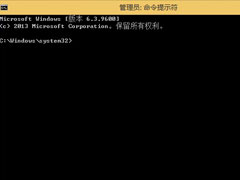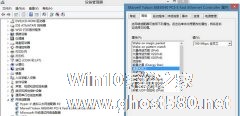-
Win8打开事件查看器的三大方法
- 时间:2024-11-23 08:49:42
大家好,今天Win10系统之家小编给大家分享「Win8打开事件查看器的三大方法」的知识,如果能碰巧解决你现在面临的问题,记得收藏本站或分享给你的好友们哟~,现在开始吧!
相信很多人从没使用过Windows系统自带的事件查看器,它可以查看系统各种重要操作行为的记录。那么在Win8下我们如何打开事件查看器呢?
方法一:开始菜单
把鼠标放在桌面左下角那块空白地方,右键单击,点击选择“事件查看器”。
推荐:Win8.1免激活专业版下载
温馨提示:右击Win8.1开始按钮就可以直接打开这个菜单。
方法二:利用系统文件
打开C:\Windows\System32,在文件夹里面找到并双击eventvwr.msc(其中event就是事件的意思),是不是也可以打开事件查看器呢?
方法三:利用系统搜索
按下Win+Q,搜索框中输入“eventvwr.msc(不含.msc也可以)”,左侧是不是出现了eventvwr.exe。点击打开就行!

对于时间查看器这类系统工具,大家平时可以多接触一下,会这类工具一般会跟随系统延续多年的。
以上就是关于「Win8打开事件查看器的三大方法」的全部内容,本文讲解到这里啦,希望对大家有所帮助。如果你还想了解更多这方面的信息,记得收藏关注本站~
『★此文为Win10系统之家www.ghost580.net文①章,转载请联系网站管理人员!』
相关文章
-

Win8系统中,一般多数人打开任务管理器只会使用一种或两种,或者习惯性地使用某一种。其实还有几种你不知道的任务管理器打开方法,下面跟随小编一起多学一点吧。
推荐:GhostWin8.1最新版下载
自制快捷键方法:
1.打开C盘,然后依次点击Windows\system32文件夹,在该文件夹下找到taskmgr.exe文件。
2.右键点击... -
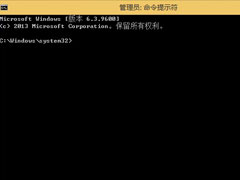
经常接触电脑的用户,应该对命令行,也就是命令提示符不会陌生。在系统中我们要运行一些系统文件通常会使用到它。初次接触win8.1的用户可能会对这个页面陌生,一时找不到命令行的入口。下面小编就跟大家分享一下Win8.1命令提示符的打开方法。
方法一
1、鼠标右键点击“开始”,会出现选择列表,从中选择“命令提示符(管理员)”。
2、如果你的账户有权限限制... -

Win8系统BitLocker密码忘记怎么办?恢复BitLocker密码的两大方法
相信大家都知道,在Win8系统中有个BitLocker功能可以帮助我们加密系统中的硬盘数据,以此来保护我们的数据文件不被篡改。但如果不小心把BitLocker密码忘记了怎么办呢?下面,我们就一起往下看看恢复BitLocker密码的两大方法。
方法步骤
方式一
使用恢复密钥解密,如果恢复密钥也丢失了,至少在有限时间内是不可破解的。很遗憾,您只能重新格... -
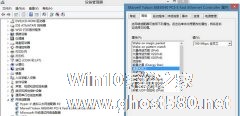
Win8系统中我们经常要用到应用商店,因为里面有很多好用的软件和好多有趣的游戏,作为Win8系统的特色之一,应用商店在国内有时候会出现打不开的情况,在网络通畅的情况下,国内用户该如何重新打开Win8的应用商店呢?下面小编给出了四个妙招。
一、修改DNS的方法:
使用谷歌提供的免费DNS:8.8.8.8和8.8.4.4修改方法:
依次点击:网络和共享...